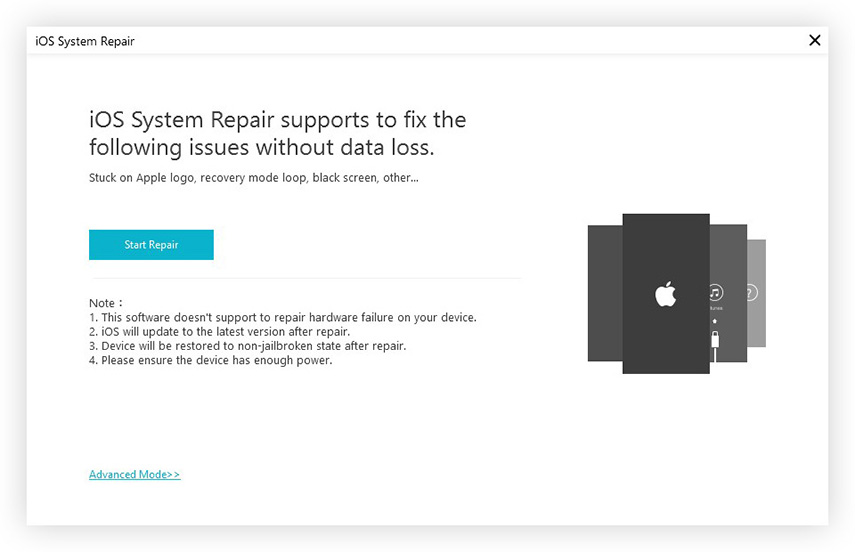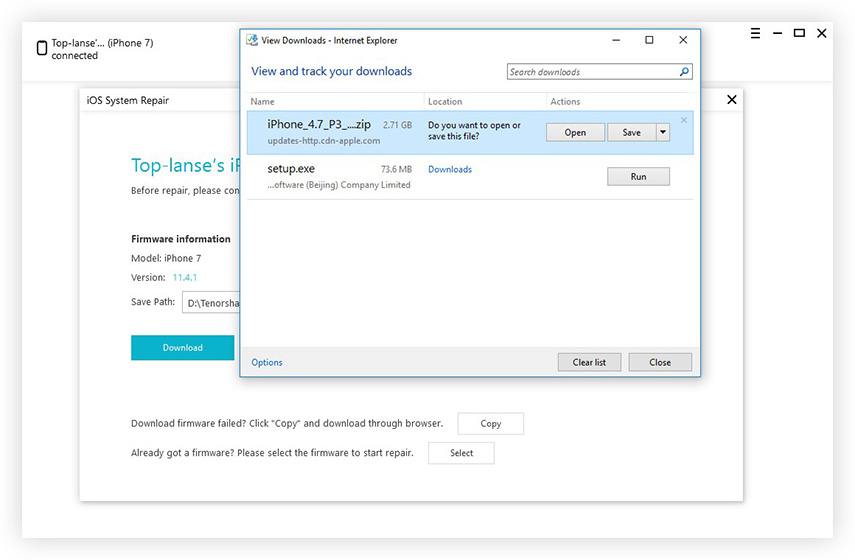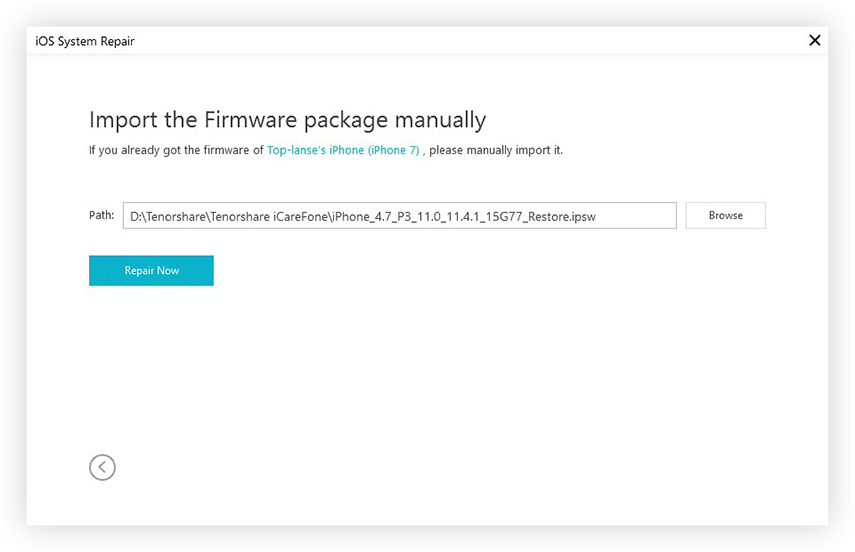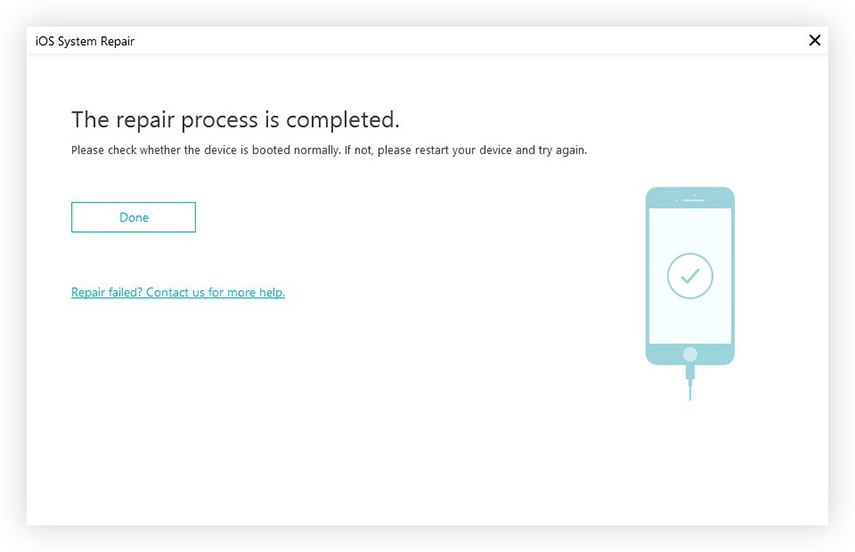在iTunes中修復iOS更新和恢復錯誤的六大方法
您是否在iTunes中更新或恢復iOS 10/9時遇到過一些錯誤消息?
您總是希望將iOS更新到最新版本,以便您可以享受更多新功能。但是,當通過iTunes升級或恢復iPhone,iPad,iPod touch時,陷入某些錯誤代碼或警告消息會很煩人。沒什麼大不了的,為了讓你擺脫這些錯誤,我們已經有了前五種方法解決iOS更新並恢復iTunes中的錯誤 。
- 提示1:首先嘗試更新iTunes和其他基本步驟
- 技巧2:檢查Internet連接
- 技巧3:檢查並禁用防火牆,安全軟件和防病毒
- 提示4:檢查USB連接
- 提示5:使用Tenorshare TunesCare
- 提示6:使用Tenorshare iCareFone
提示1:首先嘗試更新iTunes和其他基本步驟
大多數iTunes錯誤發生的原因是您的舊iTunes或計算機無法連接到服務器。因此,一旦您在恢復或更新iOS時看到錯誤消息,您可以先執行以下操作:
- 將iTunes更新到計算機上的最新版本。
- 拔下額外的USB設備,以便只將iOS 10/9/8設備,鍵盤和鼠標直接插入計算機。
- 重新啟動計算機和iPhone,iPad,iPod。
- 再次更新或恢復您的iOS設備。
技巧2:檢查Internet連接
當您看到錯誤消息“下載軟件時出現問題”,“設備不符合所請求的版本”時,iTunes錯誤代碼如17,1638,3014,3194,3000,3002,3004,3013,3014 ,3015,3194,3200發生。在這種情況下,網絡連接通常是最常見的原因。
iTunes必須能夠與Apple的服務器通信才能恢復或安裝最新的iOS軟件並驗證構建。
因此,要解決iTunes中的特定iOS更新和恢復錯誤,請檢查您的計算機是否已連接到互聯網並能夠訪問外部世界。確保沒有任何東西妨礙您的計算機和iOS設備之間的通信。
技巧3:檢查並禁用防火牆,安全軟件和防病毒
如果iTunes錯誤代碼2,4,6,9,1611,9006發生,那麼您的安全程序,防火牆,代理,VPN,防病毒軟件一定會出現問題,這會阻止與Apple服務器的連接。
要解決此問題,您應該暫時禁用防火牆,安全軟件,防病毒應用程序等。您可以在iOS升級和恢復成功後重新啟用這些服務。
提示4:檢查USB連接
在嘗試恢復或升級iOS時,有些人還可能會遇到iTunes錯誤代碼13,14,1600,1601,1602,1603,1604,1611,1643-1650,2000,2001,2002,2005,2006等。實際上這些與“無效響應”消息屬於同一類別。
這些錯誤通常意味著存在USB連接問題。因此,請嘗試使用其他USB電纜或將電纜插入另一個USB端口。
提示5:使用Tenorshare TunesCare
如果以上所有提示都不適合您,您可以嘗試 Tenorshare TunesCare 。在Tenorshare TunesCare的幫助下,您可以通過修復損壞的iTunes庫來解決iPhone,iPad和iPod的所有iTunes同步問題。
- 步驟1:首先,下載Tenorshare TunesCare並使用OEM USB線將您的iOS設備連接到計算機。
- 步驟2:在Tenorshare TunesCare檢測到您的設備後,單擊“修復iTunes”以開始下載iTunes驅動器進行修復。
- 步驟3:下載iTunes修復驅動器後,Tenorshare TunesCare將自動開始修復您的iTunes。

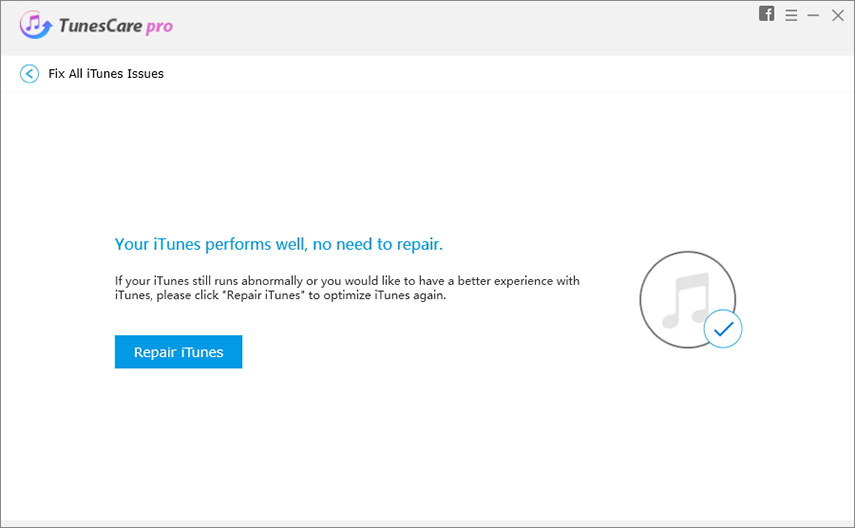
提示6:使用Tenorshare iCareFone
iOS恢復或更新期間的其他一些iTunes錯誤可能表示下載的固件損壞或不兼容時出現問題。在這種情況下,您可以使用 Tenorshare iCareFone(iPhone Care Pro) ,iOS修復工具,將iOS固件恢復到合適的版本並修復iOS操作系統。
您需要執行以下步驟:
- 下載Tenorshare iCareFone並將其安裝在您的PC上(Windows 10 / 8.1 / 8/7 / XP / Vista)。
- 運行該軟件並將iPhone,iPad,iPod連接到計算機。然後選擇“修復操作系統”並單擊“下一步”。

- 複製URL以下載與您的設備兼容的固件包。

- 單擊“瀏覽器”將固件添加到程序中,然後單擊“下一步”。

- 等待幾分鐘,直到操作系統修復過程完成。

這就是恢復或更新iOS設備時如何修復iTunes錯誤,包括最新的iPhone 7,7 Plus,6s Plus,6s,iPad Pro。如果您有更多可行的方法,請隨時在下面的評論中與我們分享。